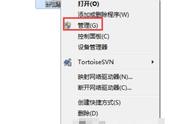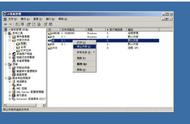今天介绍系统提供网络服务的前提,Windows Server 2012 R2操作系统如何更改高级共享设置。小伙伴们可能都听说,网络配置是提供各种网络服务的前提。Windows Server 2012 R2操作系统安装完成以后,默认为自动获取IP地址,自动从网络中的DHCP服务器获得IP地址。不过,由于Windows Server 2012 R2操作系统用来为网络提供服务,所以通常需要设置静态IP地址。另外,还可以配置网络发现、文件共享等功能,实现与网络的正常通信。
那么如何配置TCP/IP呢?小伙伴们可以鼠标右击桌面右下角任务托盘区的网络连接图标,选择快捷菜单中的"网络和共享中心"命令,此时弹出"网络和共享中心"对话框。小伙伴们可以鼠标左键单击Ethernet 0,打开"Ethernet 0 状态"对话框。鼠标左键单击"属性"按钮,弹出"Ethernet 0 属性"对话框。Windows Server 2012 R2操作系统中包含IPv6和IPv4两个版本的Internet协议,并且默认都已经启用。
在"此连接使用下列项目"选项框中选择"Internet 协议版本4(TCP/IPv4)",鼠标左键单击"属性"按钮,此时弹出"Internet 协议版本4(TCP/IPv4) 属性"对话框。选中"使用下面的IP地址"单选按钮,分别输入为该服务器分配的IP地址、子网掩码、默认网关和DNS服务器IP地址。如果要通过DHCP服务器获取IP地址,则保留默认的"自动获得IP地址"选项。接下来小伙伴们可以鼠标左键单击"确定"按钮,保存所做的修改。Windows Server 2012 R2操作系统中的"网络发现"功能,用来控制局域网中计算机和设备的发现与隐藏。如果启用"网络发现"功能,则可以显示当前局域网中发现的计算机,也就是"网络邻居"功能。
下面为小伙伴们分享Windows Server 2012 R2操作系统如何更改高级共享设置的具体步骤和方法- 第一步 启动Windows Server 2012 R2操作系统,点击开始界面"控制面板"磁贴。

- 第二步 唤出"控制面板"程序窗口,点击"网络和Internet"图标。

- 第三步 唤出"网络和Internet"选项界面,点击"网络和共享中心"图标。

- 第四步 唤出"网络和共享中心"选项界面,点击左侧"更改高级共享设置"链接。

- 第五步 唤出"高级共享设置"选项界面,点击"所有网络"图标左侧向下箭头。

- 第六步 完成Windows Server 2012 R2更改高级共享设置的操作,本例到此希望对大家能有所帮助。

小伙伴们如果能从小编解决电脑问题的思路和方法中有所启发,那就记得点赞、分享、评论和关注哦,咱们明天不见不散。
,